我が家のパソコン環境
NECのPC8801mkⅡ それが私のパソコンライフの始まりです。
当時は簡単なゲームで遊ぶくらいで、今のような複雑な作業などできませんでした。
その後、Windows me、Windows Vista、Windows XP、Windows 7と続きます。
会社でWindowsを使っていたこともあり、自然と家でもWindowsになりました。
当時からマッキントッシュは有名でしたが、自分の中ではMac=クリエイターという勝手な思い込みがあり触手は伸びませんでした。
そんな我が家のWindowsたちもサポートの終了やハード系の故障などで次々にリタイヤ。
何とか頑張っていたVistaも最近悲鳴を上げてきたため、買い替えとなりました。
ちなみにmeとVistaはタワー型 XPと7はノート型(7は実家へあげたので今は不在)
パソコンは部品を交換すれば復活するので、これまでにも色々と手術を施してきました。
今回もマザーボードを交換してCPUも換えようかとも考えましたが、
不意にMacへの思いが湧いてきました。
左のタワー型のパソコンはAVシアター用のサブウーハーの上に乗せて高さをかせいでいます。

一生に一度くらいはMacを使ってみたかった
どんな感じなのかな?
ほんとに素朴な疑問からです。
WindowsとMacとでは操作がまるで違うらしい。
乗り換えると面倒くさいよ。
色々な声を聞いてきましたが、やっぱり憧れのようなものはありまして、
一生に一度くらいはMacを使ってみたかったわけであります。
パソコンの買い替えを妻に相談するとiPhoneとiPadを使う妻が
「なんかiMacだと連携もできるらしいよ」と乗り気です。
これで流れは一気にMacです。
流れというのは怖いもので、私のAndroidスマホも4年が経ち、そろそろ買い替え時期。
この際、iPhoneにするかな。
Appleの思うツボですね。
VESAマウントアダプタ搭載iMacという選択
我が家のパソコンデスクは小さいです。
小さすぎてデスクとは言えないほどです。
この華奢なテーブルに27インチのiMacは不安定すぎて危険です。

かと言って、丈夫な机を置くスペースもない。
さらに標準タイプのiMacのスタンドは鉄板を曲げただけの板なのでモニター本体の高さを調節できないという問題点もありました。
上向き、下向きといったチルト方向に画面を傾ける事はできます。

設置スペースと高さ調節
その問題を解決する手段がVESAマウントアダプタでした。




写真に写っている黒く四角い鉄板の部分にiMacを取り付けます。
その前にパソコンエリアの壁にモニターアームを取り付けます。


壁に直付けでは強度的に不安があったので、木製の板で補強しました。
家の壁は石膏ボードだったので、9キロ以上あるモニターを支える事はできません。




一度取り付けてみましたが、やはり強度不足だったので、もう少し大きめの板に換えて補強しました。



パソコン本体をテーブルの上に置く必要がないので、卓上はかなりスッキリしています。
以前は、パソコン本体用とモニター用の電源コード、モニターケーブル、キーボードとマウス用のUSBケーブル、ネットのLANケーブルなどコードが入り乱れてゴチャゴチャしていましたが、iMacは電源コード1本だけ繋げばいいのでパソコン周りが嘘のように片付きました。
キーボードもマウスも無線。ネットも無線LAN内蔵なのでケーブルを繋ぐ必要もなし。
掃除がしやすいのは言う事なしです。1本づつコード拭くのって地味に手間なんですよね。
モニターアームは窓から離すことができるので、ブラインドの掃除もしやすい。そのあたりもVESAに決めた理由です。



画面の高さを自在に、しかも簡単に変えることができます。

設置してみて、それなりに27インチもしっくり収まっているので、やはり21.5インチだとかなり小さく感じたと思います。
モニターと本体が一体になっているiMacならではのコンパクトさですね。
高い買い物にはなりましたが満足度もかなり高かったので良しとします。
9月中に決断できれば尚良かったですが(笑)
次はiPhoneかな。
今回購入したモデル
iMac 27インチVESAマウントアダプタモデル
3.0GHz 6コア第8世代Intel Core i5プロセッサ
1TB Fusion
5,120 x 2,880ピクセル解像度のRetina 5K P3ディスプレイ
Magic Keyboard(テンキー付き)- 日本語(JIS)
¥ 226,820円(税込)
モニターアーム
エルゴトロン LXウォールマウントLCDアーム 45-243-026モデル
¥15,270円(税込)